Как создать вебинар: конструктор вебинара.


Вебинары как и видеокурсы создаются в личном кабинете Инструктора. Любой вебинар может состоять из нескольких или множества вебинарных уроков запланированных на разные даты и время - собственно, в этом и есть основное отличие от обычного курса, при этом в каждый вебинарный курс можно также добавить тесты и задания для выполнения после урока.
После авторизации в личном кабинете, выберите в меню слева вкладку Вебинары.
После авторизации в личном кабинете, выберите в меню слева вкладку Вебинары.
Меню Инструктора. Раздел Вебинары.
На этой странице отображаются все ваши вебинары со следующими статусами:
Рассмотрим основные действия на всех шагах:
- Драфты (они же черновики созданных вебинаров). Каждый инструктор может создать не более 3х драфтов вебинаров;
- В ожидании проверки: каждый драфт отправленный на проверку проходит модерацию контента нашими сотрудниками. Если контент и содержание не противоречат нашим Правилам и Условиям, ваш вебинар будет автоматически опубликован в течение 48 часов на странице Вебинары и доступен для покупки и прохождения Студентом.
- Опубликованные: это вебинары, которые доступны для покупки и изучения Студентами.
Рассмотрим основные действия на всех шагах:
Шаг 1. Обзор и описание вебинарного курса.
На данном этапе заполняется общая информация о вебинаре:
- название
- категория вебинара - по ним удобно искать ваш вебинар на сайте среди остальных вебинаров
- язык
- требуемый уровень подготовки
- тэги, ко которым пользователи смогут найти ваш курс
- обложка вебинара в виде картинки
- видео-приглашение на вебинар, которое может содержать краткое содержание вашего курса
- ссылку на Youtube с записью видео-приглашения (вы можете записать короткое видео, которое вдохновит пользователя на изучение)
- длительность вебинара
- описание о чем ваш курс
Шаг № 2. Создание учебной программы вебинара.
Этот шаг является ключевым для создания вебинара, потому что именно здесь вы формируете учебную программу, которая может состоять из Секций, которые в свою очередь могут состоять из:
- запланированных на определенную дату и время вебинаров
- онлайн-тестов
- домашних заданий
Дату и время вебинара задаем в настройках календаря и времени.
В левой части экрана создается секция, которая может состоять из уроков, тестов и практических заданий.
При создании вебинарного урока вам потребуется в правой части экрана запланировать его: для этого потребуется из настроек календаря указать дату, а также выбрать время его проведения.
Важно: Если дата или время недоступны для выбора - значит, они уже заняты другим Инструктором. Помните, что если ваш вебинарный курс состоит из серии вебинарных уроков, то каждый последующий урок не может по времени перекрывать предыдущий или быть в прошлом по дате.
Кроме даты и времени проведения урока, вам потребуется выбрать нужный часовой пояс и указать длительность вашего урока. Минимальная длительность вебинара не может быть меньше 30мин.
Заданные вами параметры автоматически синхронизируются с нашим календарем сервера, а также с сервисом для проведения вебинаров.
При создании теста вам потребуется в правой части экрана создать описание, а дальше перейти к созданию вопросов. Вы можете написать в поле вопрос, выбрать тип из 5 предложенных (одиночный выбор, множественный выбор, заполнить пропуски, ранжирование, "истина или ложь", а также задавать ответы и указывать правильные.
При создании вебинарного урока вам потребуется в правой части экрана запланировать его: для этого потребуется из настроек календаря указать дату, а также выбрать время его проведения.
Важно: Если дата или время недоступны для выбора - значит, они уже заняты другим Инструктором. Помните, что если ваш вебинарный курс состоит из серии вебинарных уроков, то каждый последующий урок не может по времени перекрывать предыдущий или быть в прошлом по дате.
Кроме даты и времени проведения урока, вам потребуется выбрать нужный часовой пояс и указать длительность вашего урока. Минимальная длительность вебинара не может быть меньше 30мин.
Заданные вами параметры автоматически синхронизируются с нашим календарем сервера, а также с сервисом для проведения вебинаров.
При создании теста вам потребуется в правой части экрана создать описание, а дальше перейти к созданию вопросов. Вы можете написать в поле вопрос, выбрать тип из 5 предложенных (одиночный выбор, множественный выбор, заполнить пропуски, ранжирование, "истина или ложь", а также задавать ответы и указывать правильные.
Создание тестового задания с вопросами и правильными вариантами ответов.
При создании домашнего задания в правой секции вам необходимо описать суть задания. Вы сможете также приложить любой сопутствующий материал, который поможет студенту выполнить его.
Создание домашнего задания.
Вся заполненная информация сохраняется в каждом разделе автоматически. Поэтому по мере создания вебинара вы можете возвращаться к черновику и редактировать ваши секции.
Шаг № 3. Параметры стоимости и оценки вебинара.
Данный этап является заключительнным при создании драфта вебинара, который вы по итогам заполнения сможете самостоятельно первести в статус "В ожидании проверки".
На этом шаге, как и на всех предыдущих вам необходимо заполнить поля со стоимостью вашего вебинара.
Вы можете также назначить на него скидочную стоимость и указать период действия вашей промо-цены.
После этого необходимо заполнить как вы оцениваете результаты прохождения вебинара: по пройденным урокам или по результатам пройденных тестов. Наша платформа рассчитает все результаты автоматически.
Соглашаясь с нашими Правилами и Условиями прослушивания вебинаров и нажимая кновку Отправить, вам остается дождаться обратной связи от наших коллег и публикации вебинара на витрине сайта. О том, что курс опубликован вам просигнализирует изменившийся статус вебинара в вашем профиле.
На этом шаге, как и на всех предыдущих вам необходимо заполнить поля со стоимостью вашего вебинара.
Вы можете также назначить на него скидочную стоимость и указать период действия вашей промо-цены.
После этого необходимо заполнить как вы оцениваете результаты прохождения вебинара: по пройденным урокам или по результатам пройденных тестов. Наша платформа рассчитает все результаты автоматически.
Соглашаясь с нашими Правилами и Условиями прослушивания вебинаров и нажимая кновку Отправить, вам остается дождаться обратной связи от наших коллег и публикации вебинара на витрине сайта. О том, что курс опубликован вам просигнализирует изменившийся статус вебинара в вашем профиле.
Отправка вебинарного курса на проверку.
Как выглядит вебинар после публикации на сайте?
Как только ваш вебинар опубликован - любой посетитель сайта сможет ознакомиться с общей информацией, а также учебным планом курса, поэтому очень важно на каждом шаге конструктора подробно заполнять все шаги. Чем больше информации о курсе, тем более вероятно, что его захотят пройти.
Опубликованный вебинар на витрине курсов
